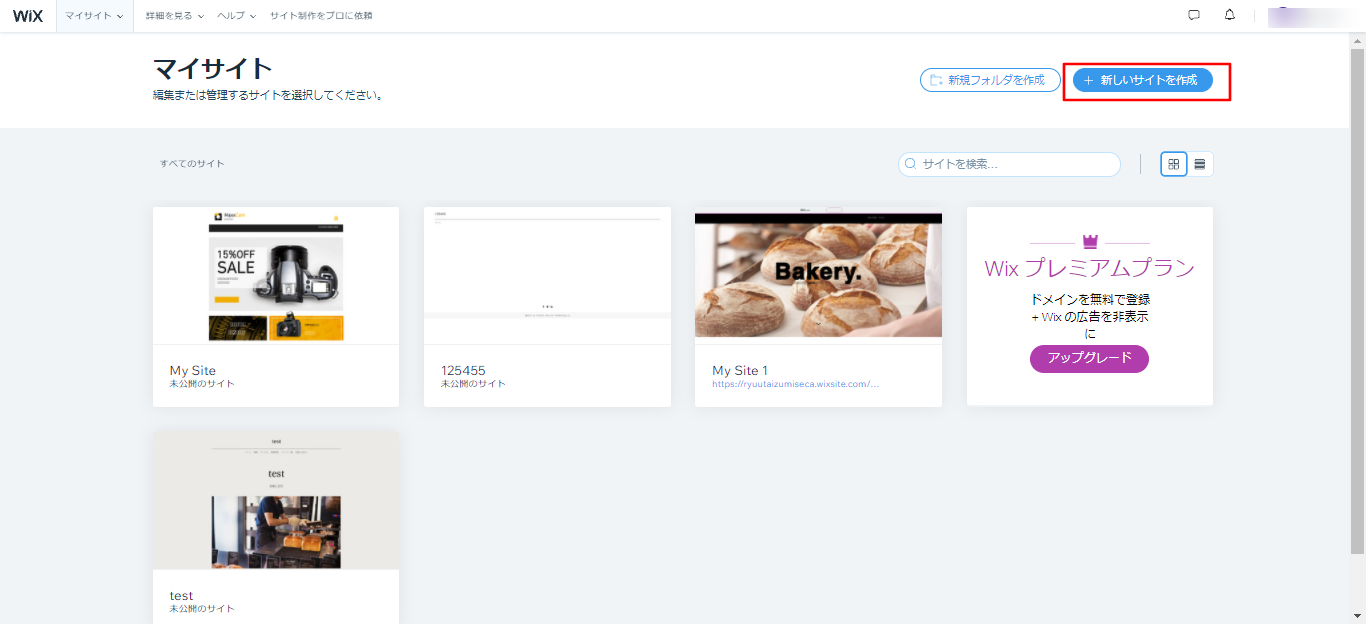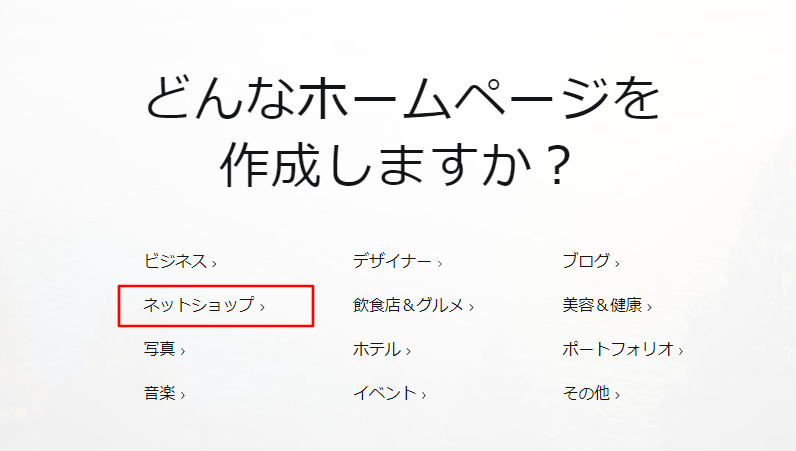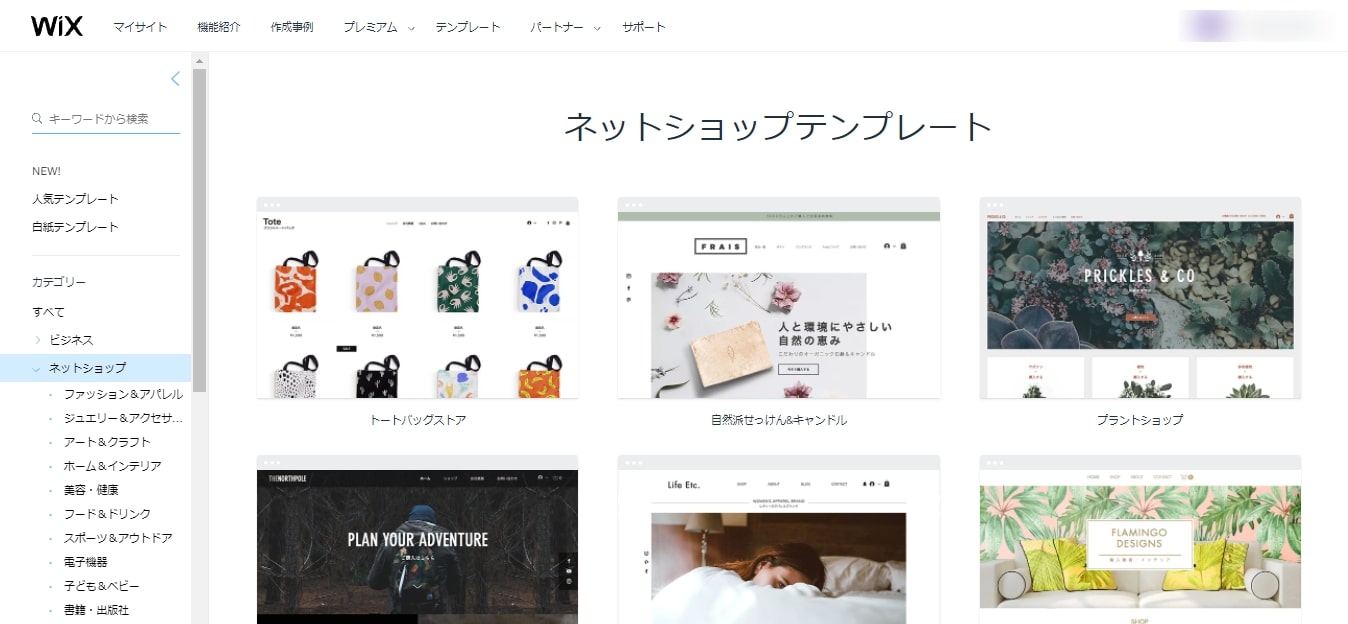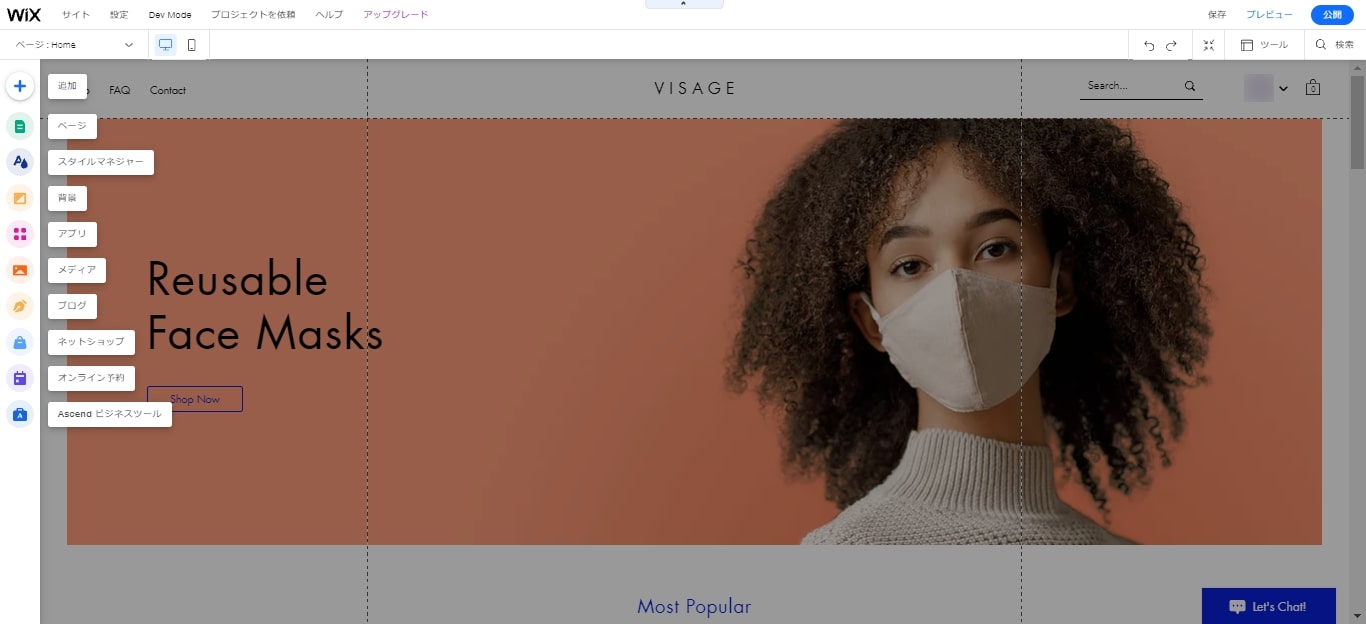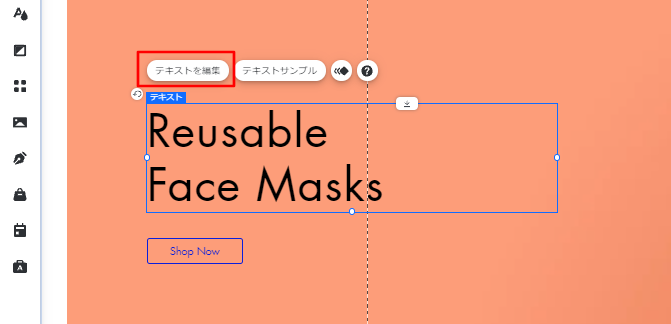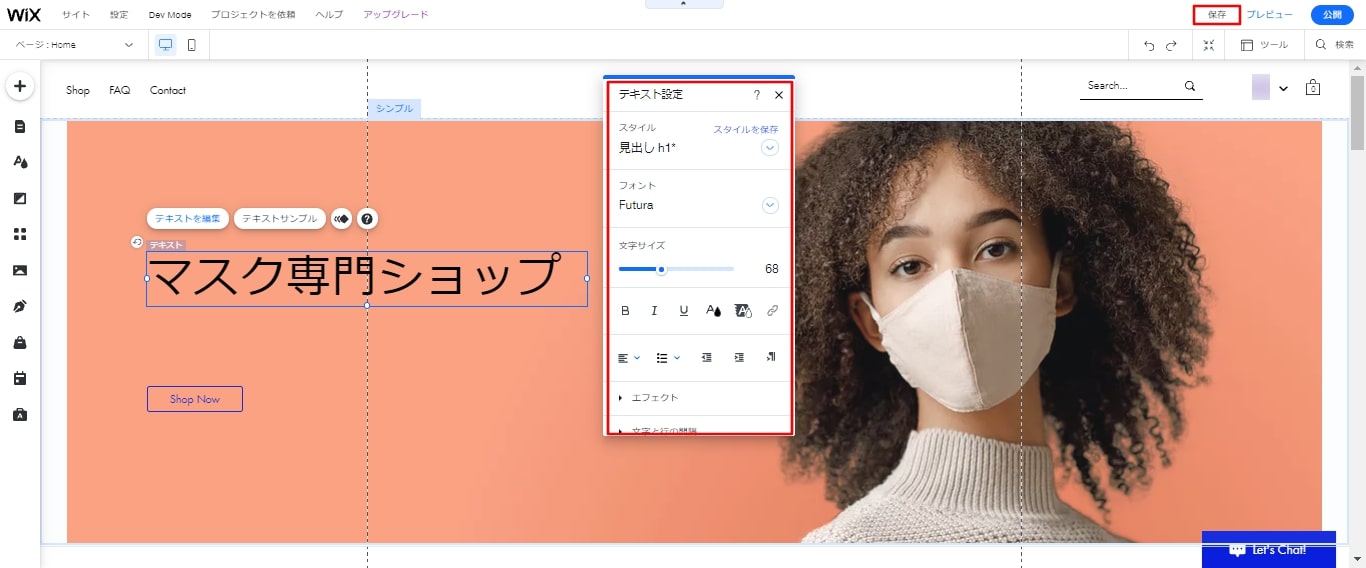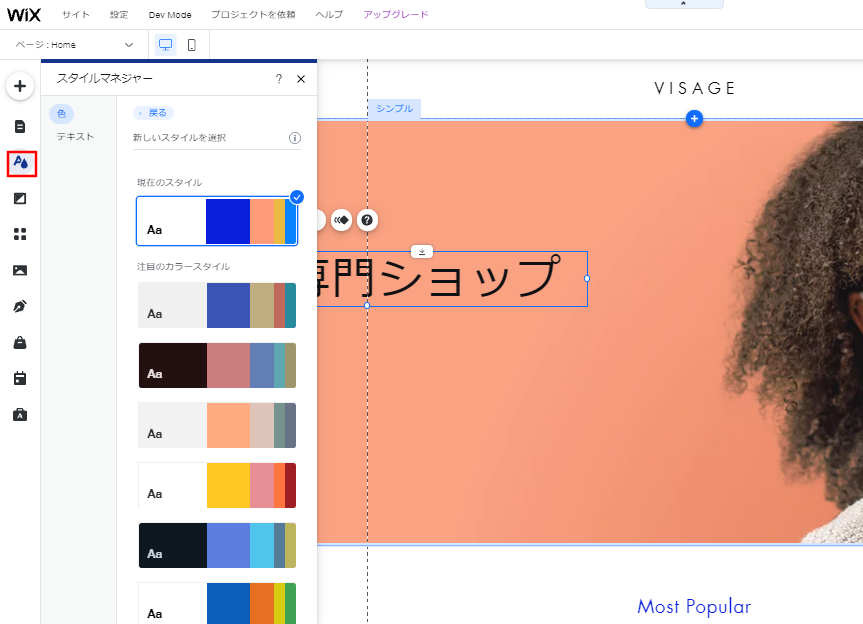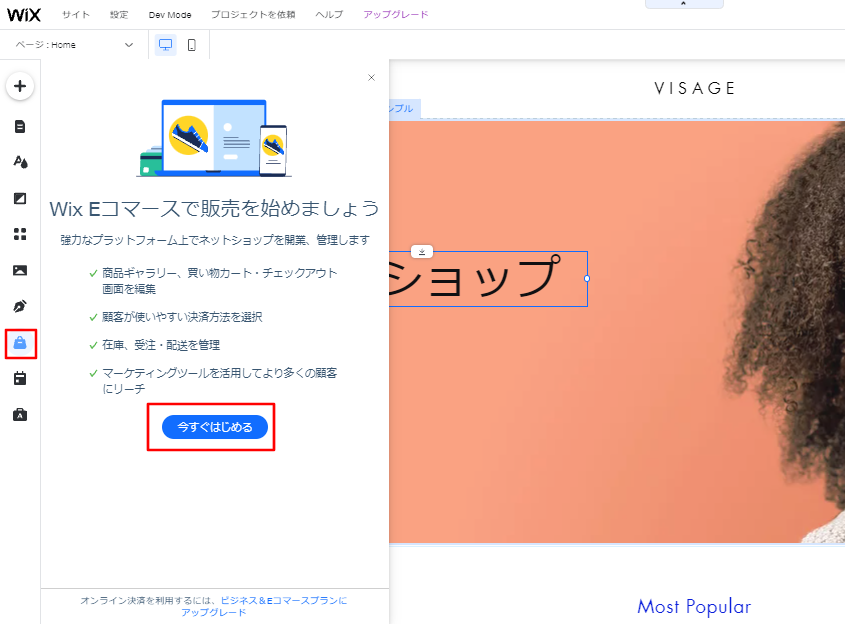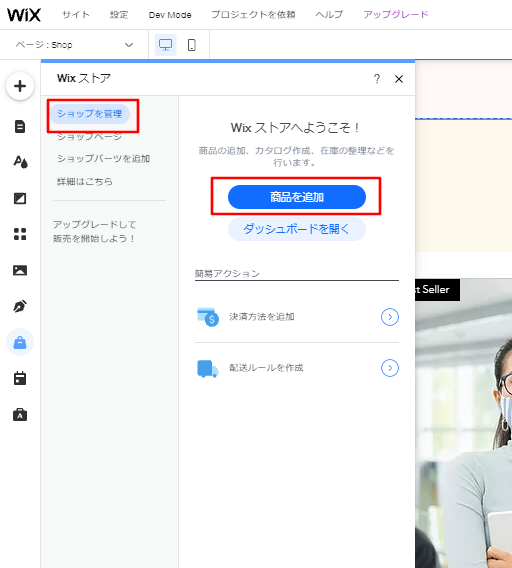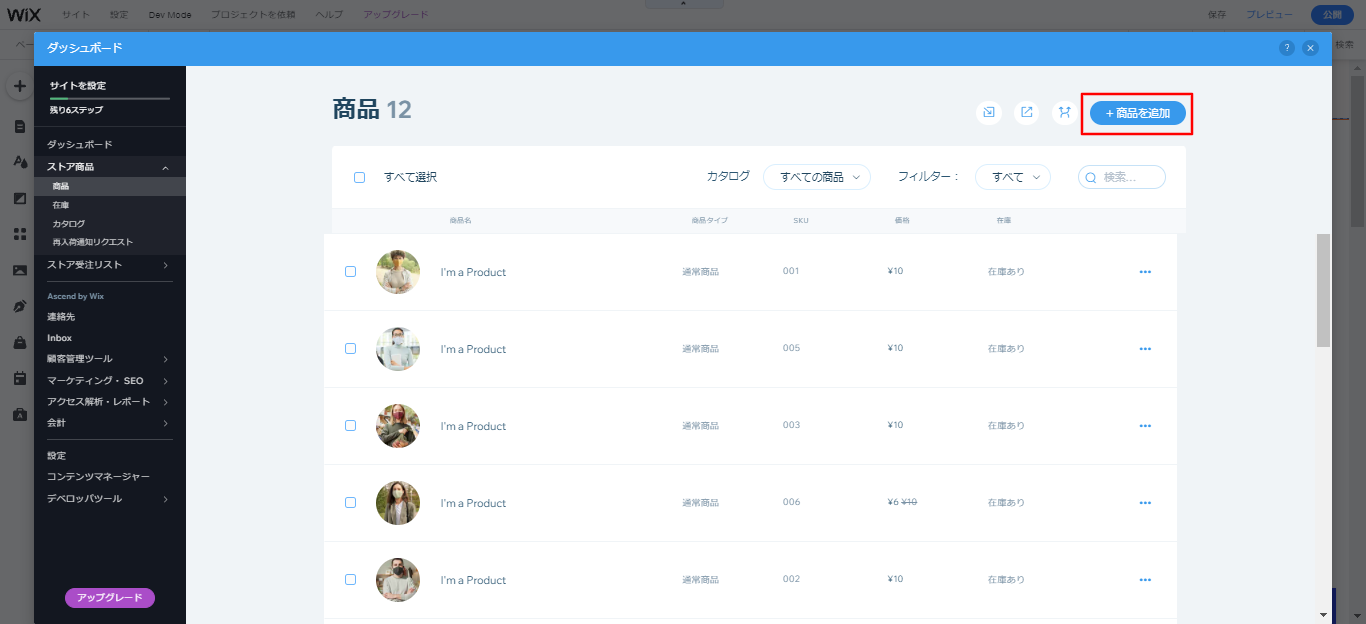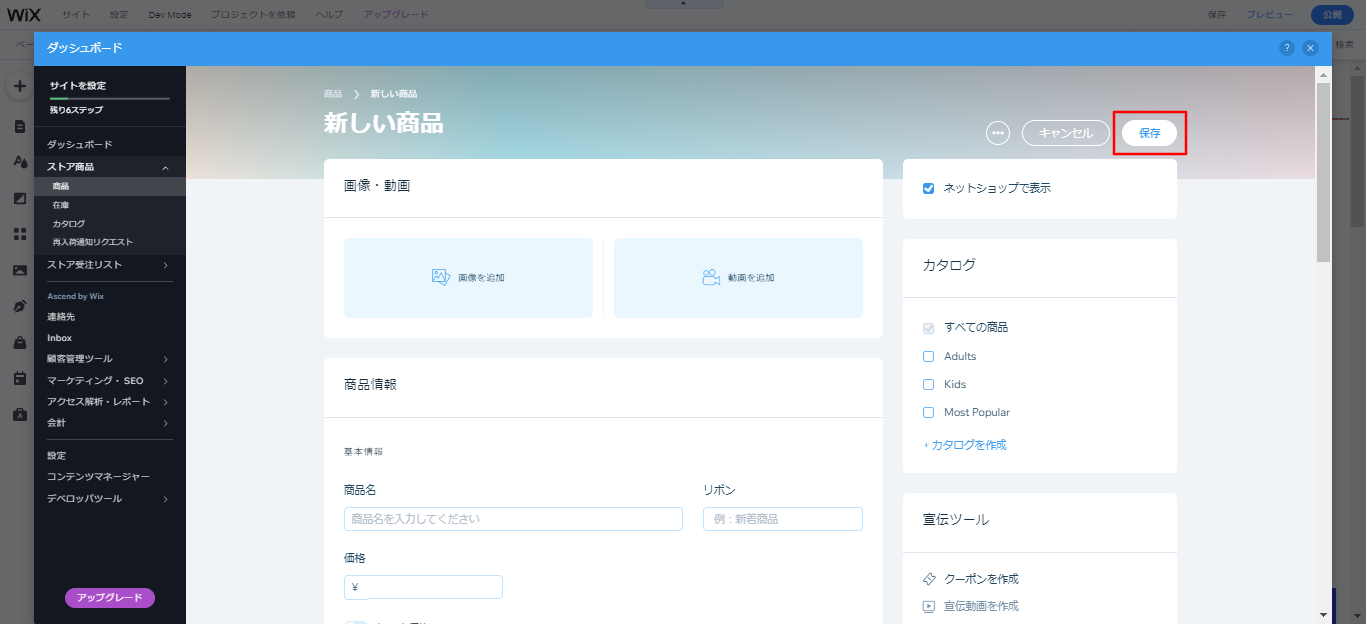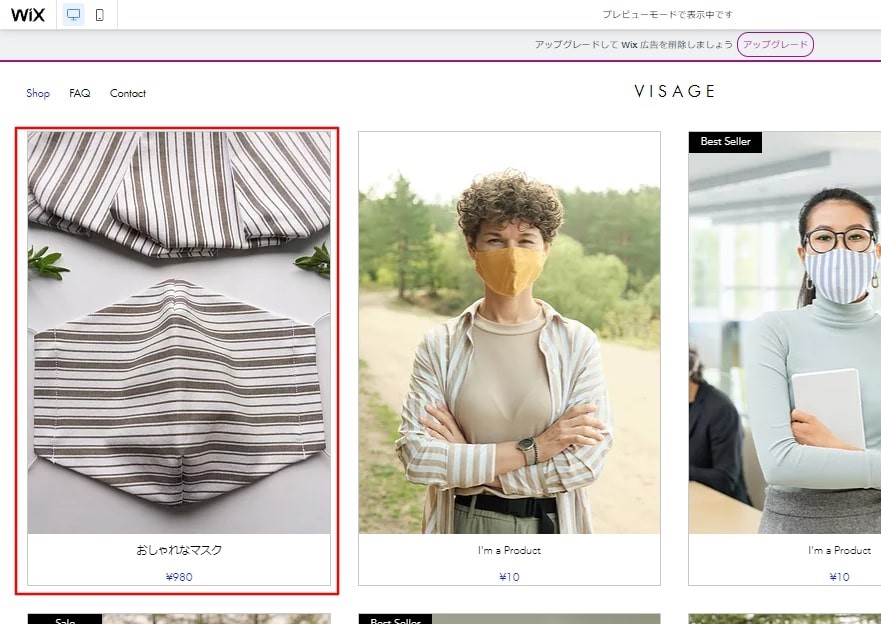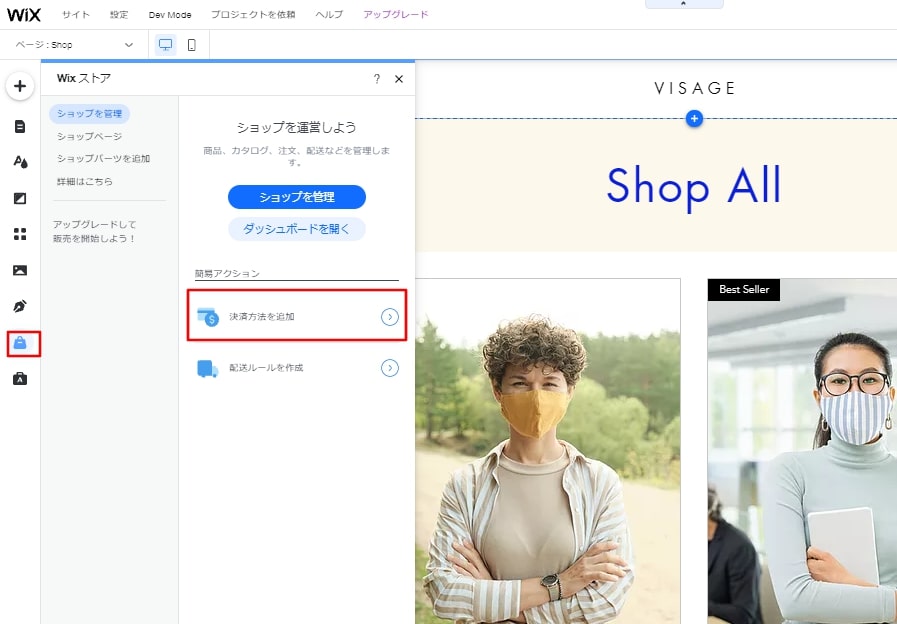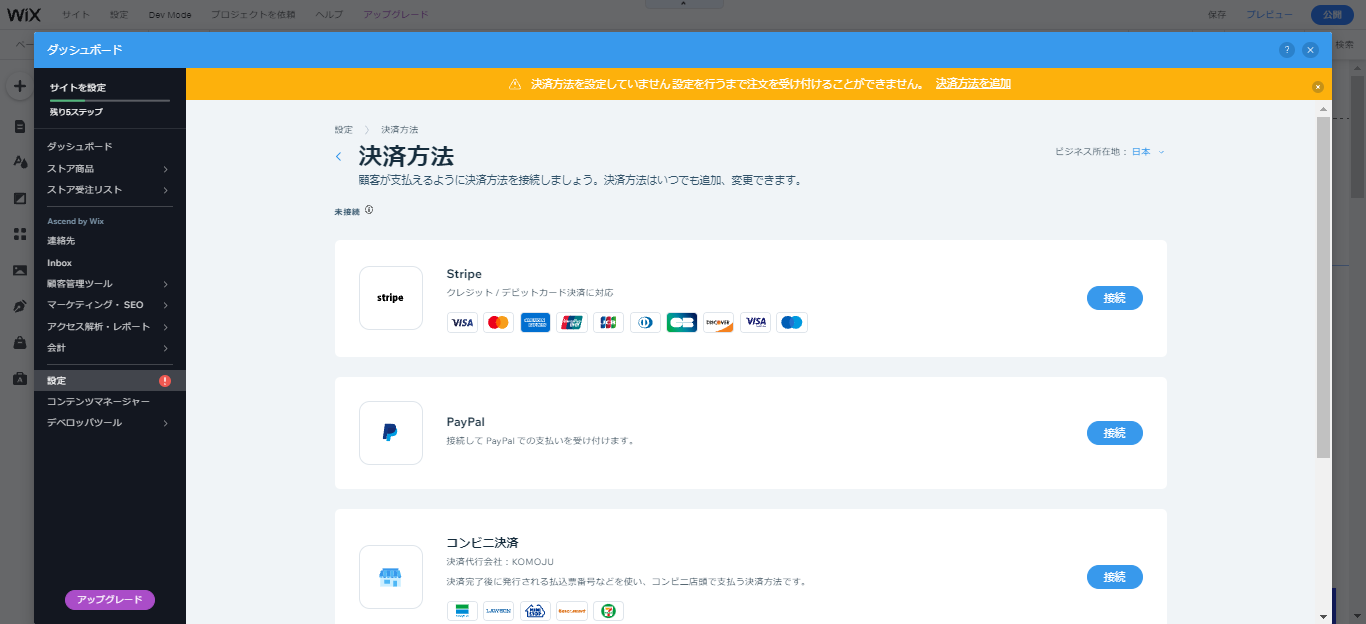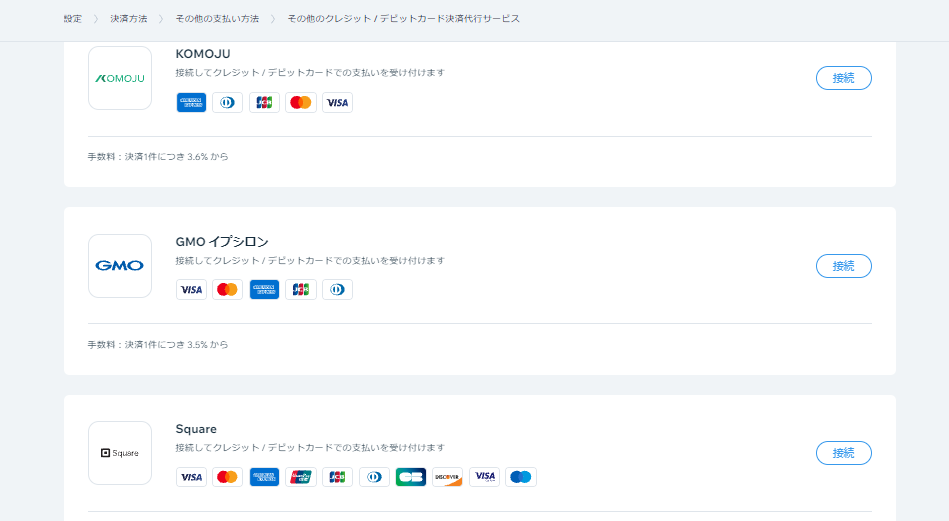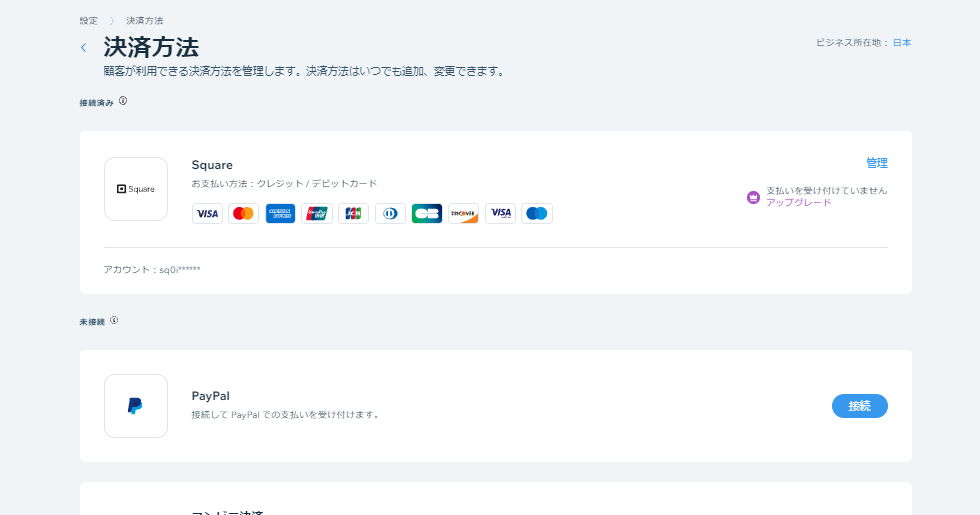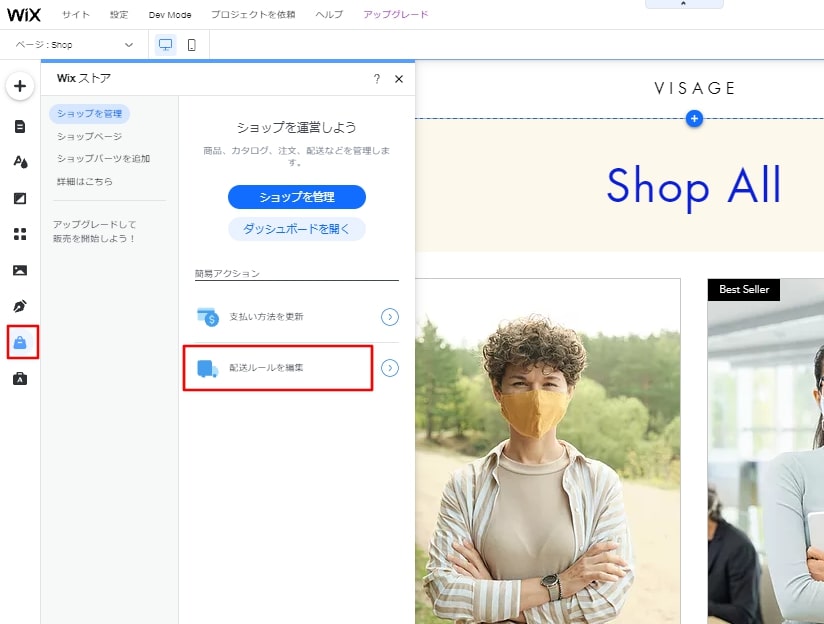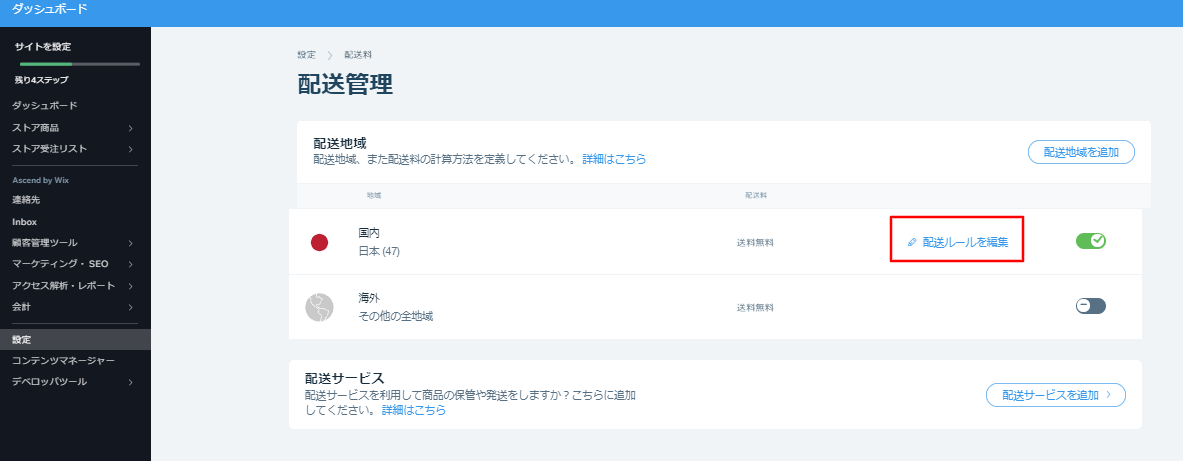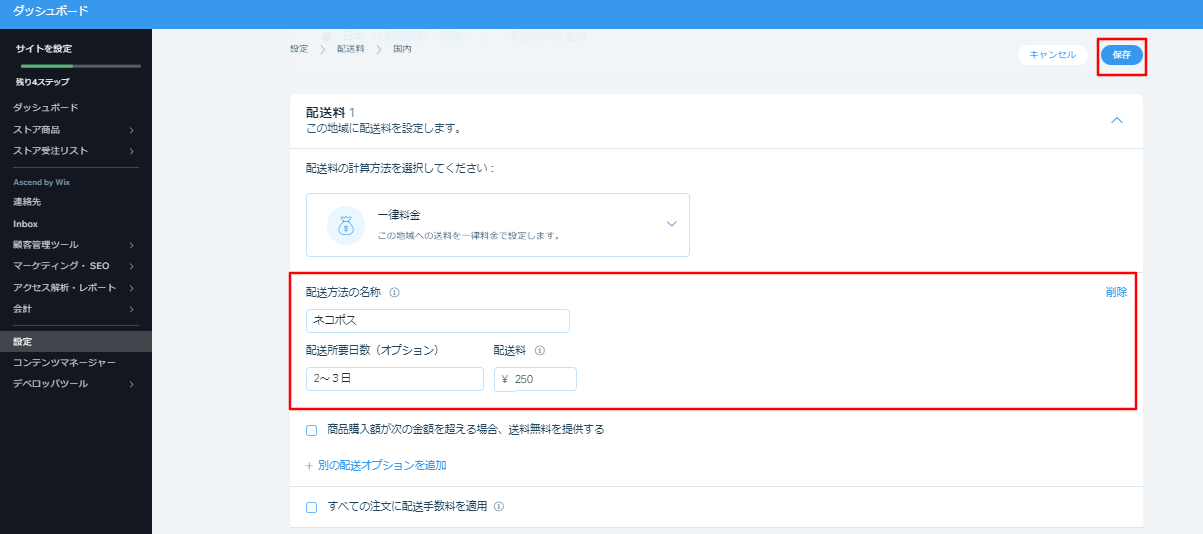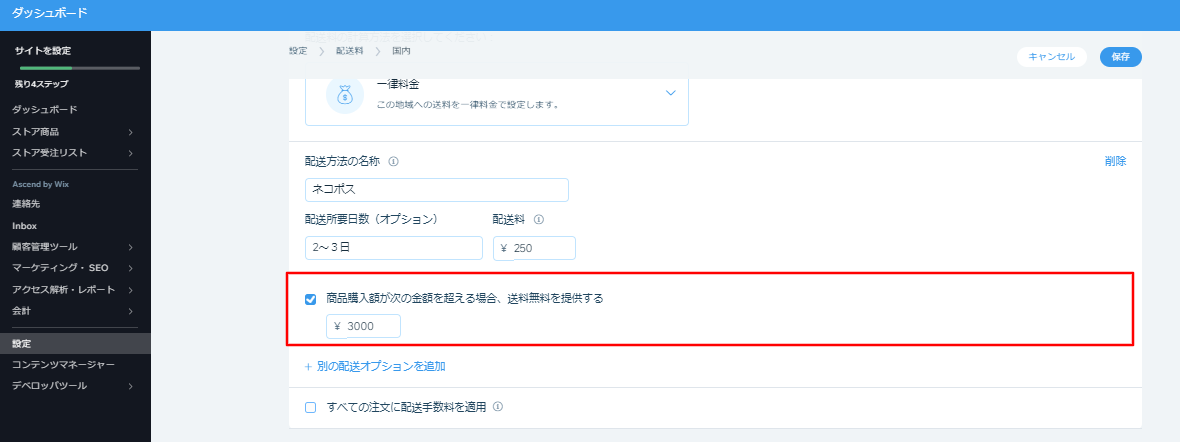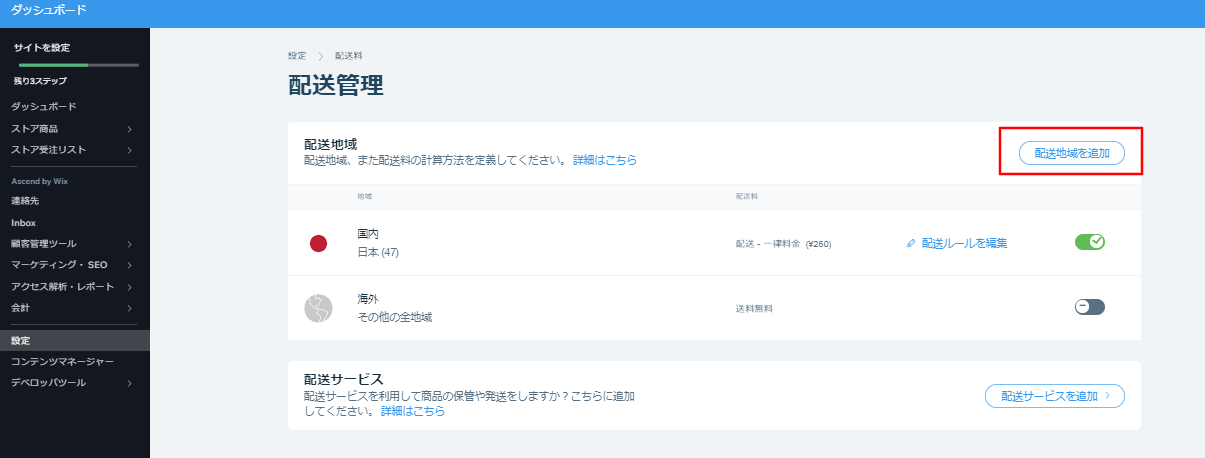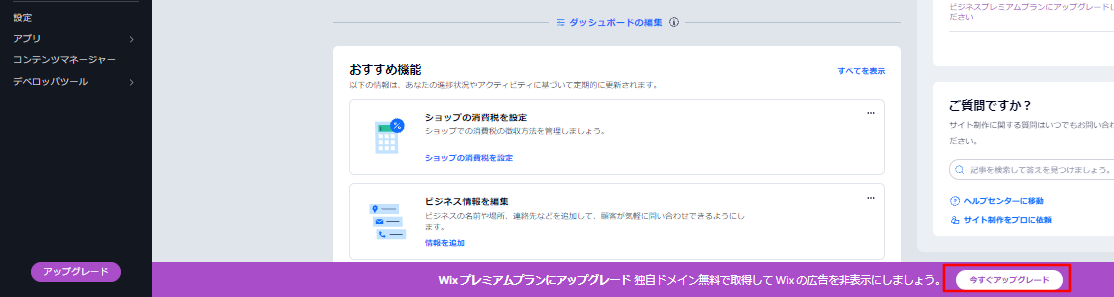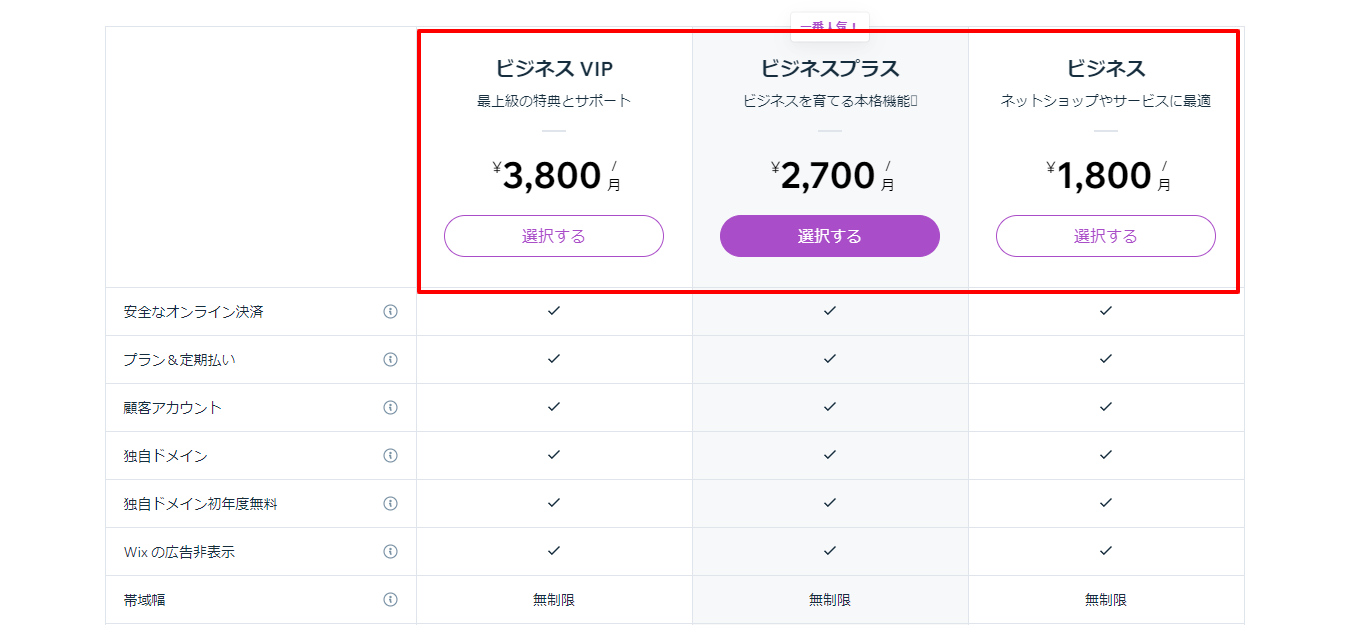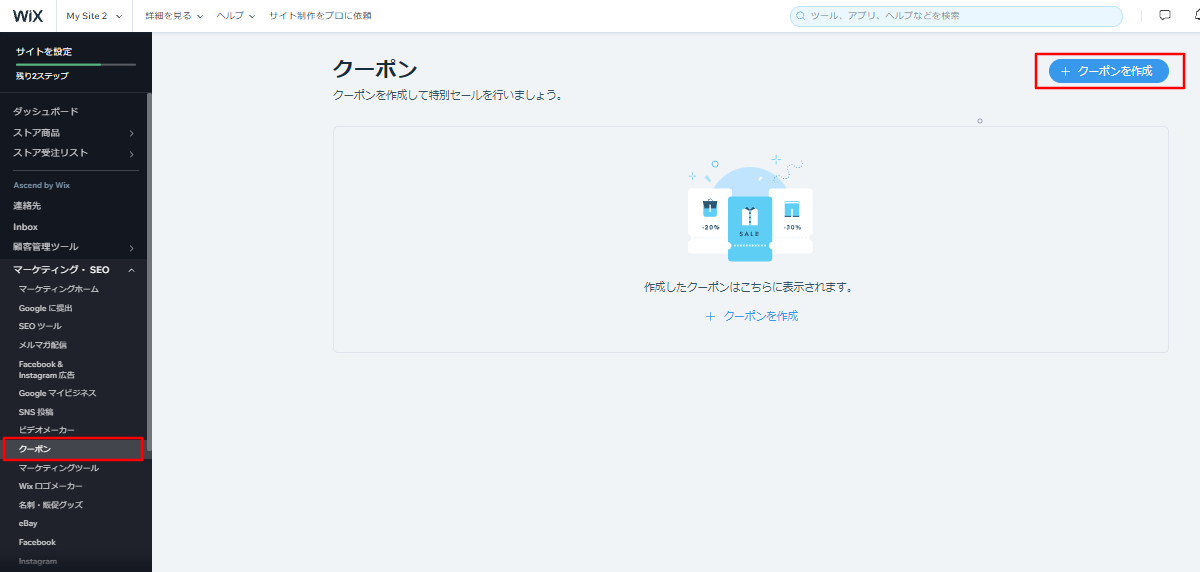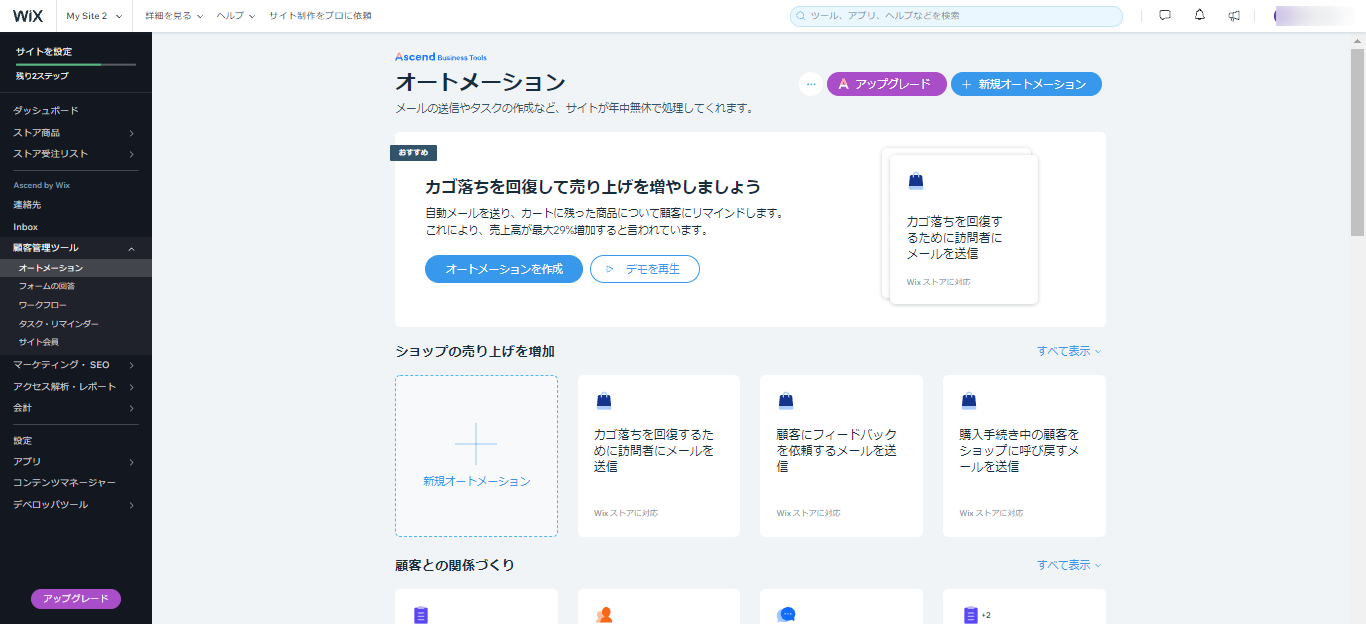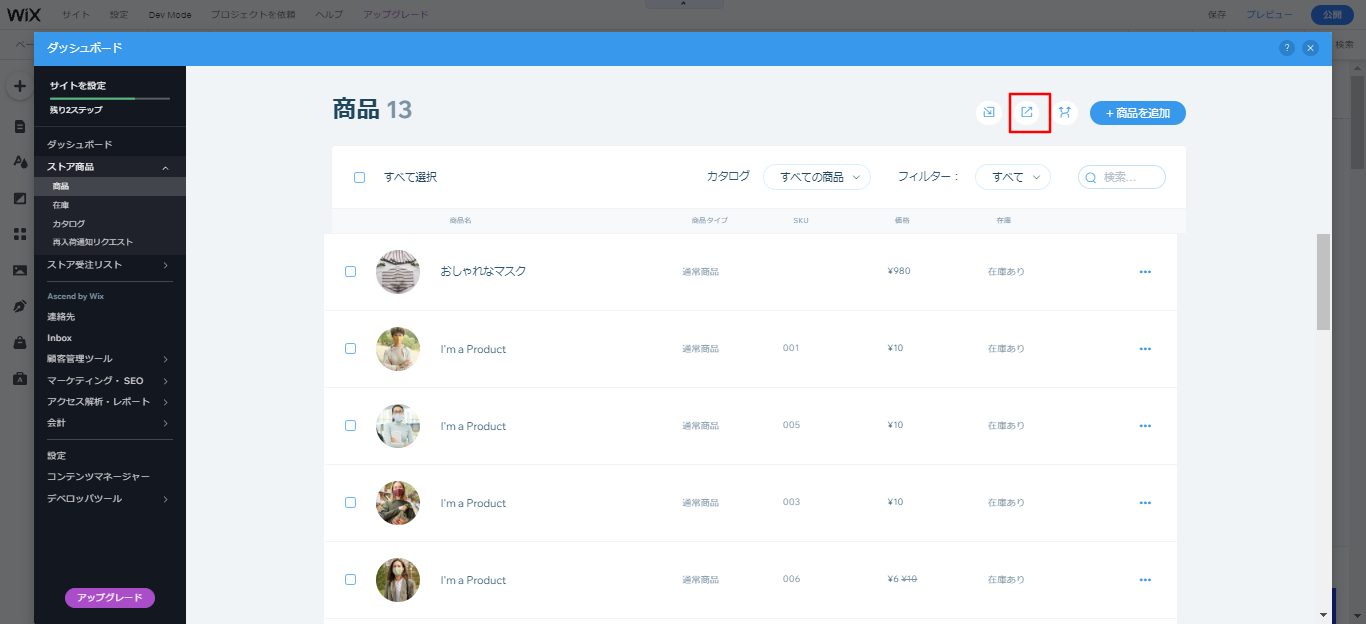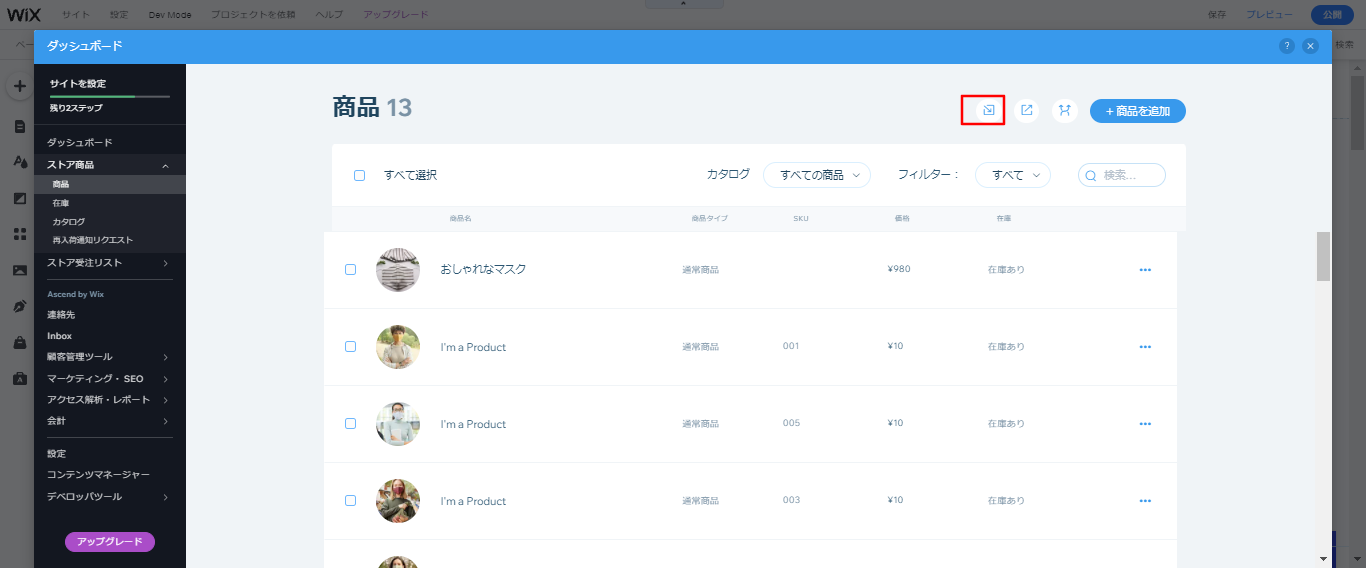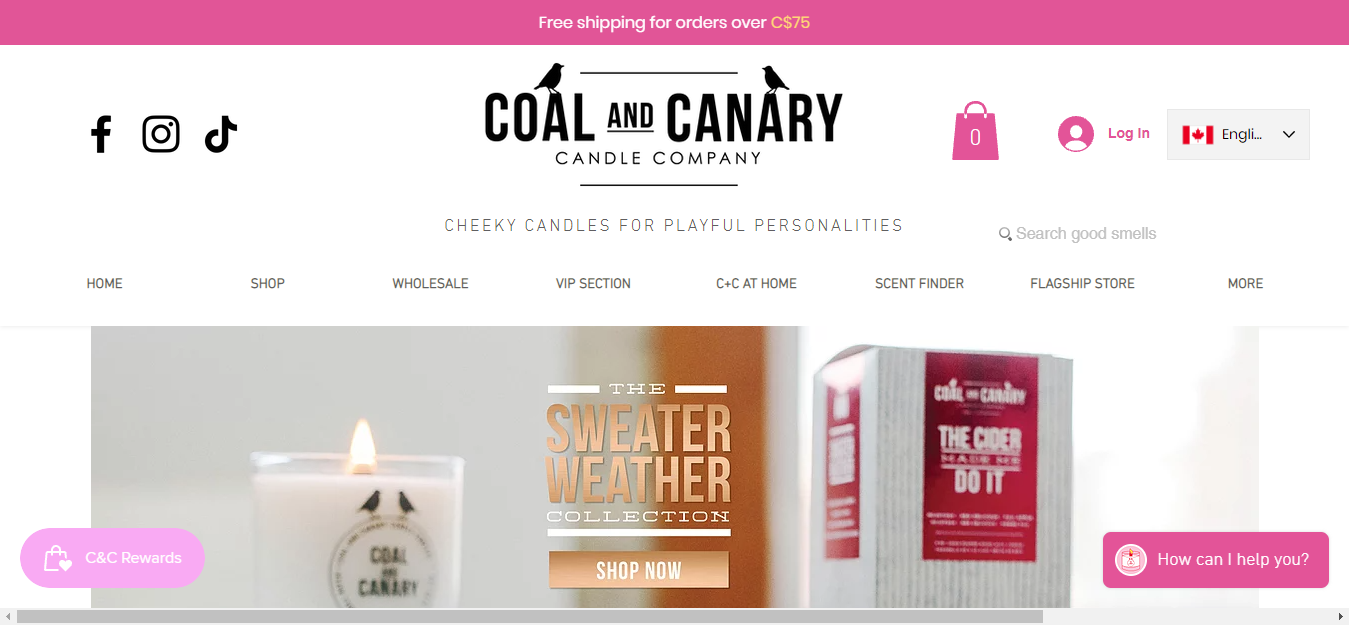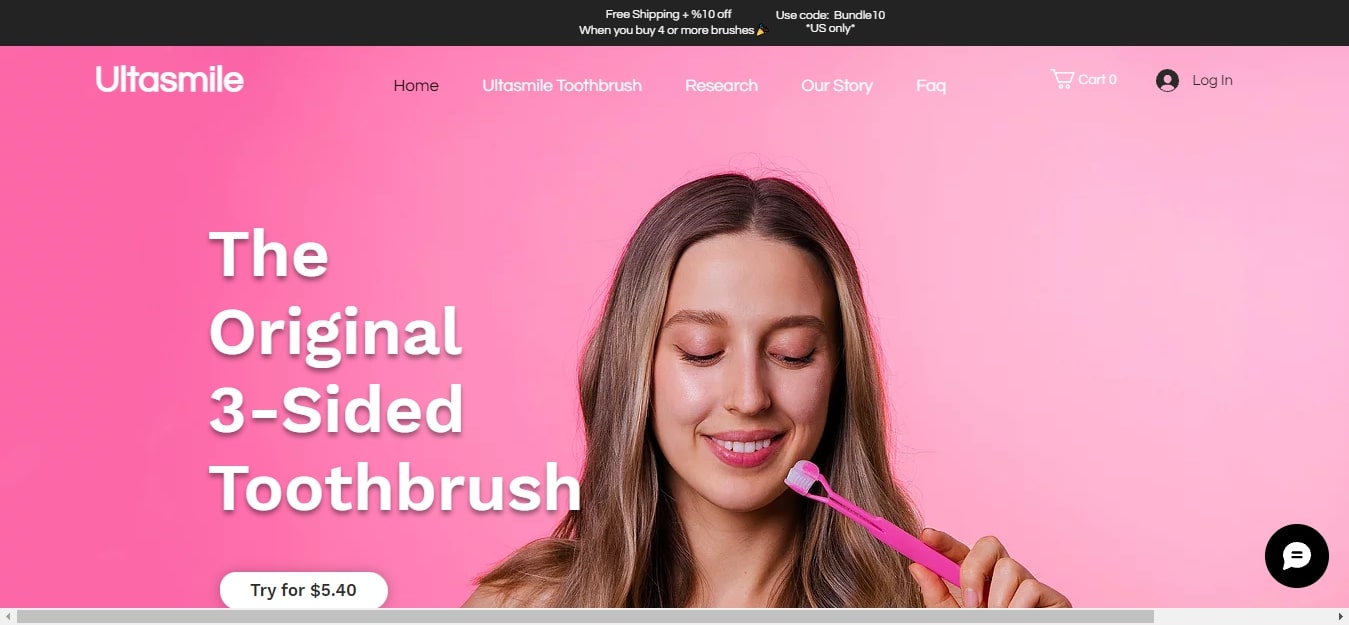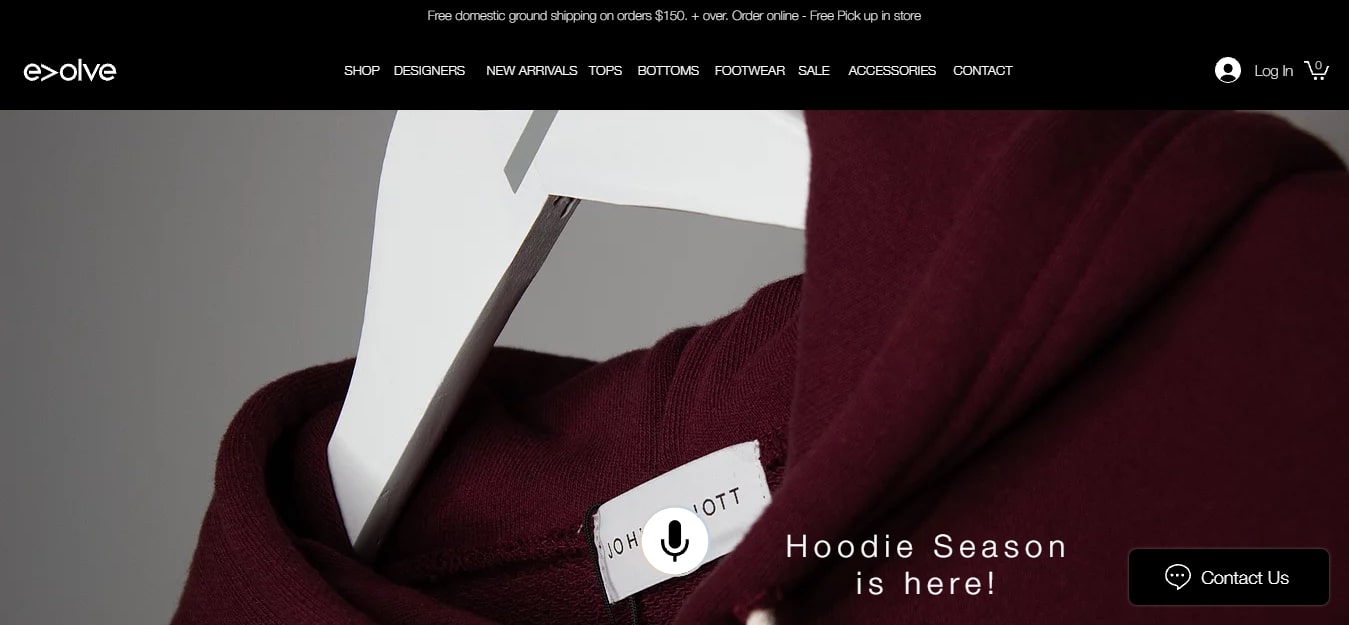Wixネットショップ開設完全ガイド【他サービスとの比較と成功事例も紹介】

デザインと機能を自由にカスタマイズできるWix(ウィックス)のネットショップについて紹介しています。
Wixでは、アパレルや食品または、オーディオファイルや電子書籍などのデジタル商品も販売できます。
しかし、自社でネットショップを開設する上で
『Wixのネットショップの特徴が知りたい』
『Wixのネットショップは無料で開設できる?』
『ネットショップの開設方法が知りたい』
上記のようなお悩みが生じるかと思います。
本コラム記事では、ネットショップ担当者様へ向けて、Wixネットショップの「機能」「費用」「開設方法」「成功事例」を紹介しています。
※今回のコラム記事で掲載している情報は記事公開日(2021年10月30日)時点になります
Wixネットショップの機能
はじめに、Wixのサービスであるネットショップの基本的な機能について紹介します。
ネットショップ開設を検討している方は、下記内容を参考にしてください。
- 500以上のテンプレートを自由にカスタマイズ
- 商品ギャラリー&カート機能
- ドロップシッピングに対応
- 多彩な決済に対応
- マルチチャンネル販売に対応
500以上のテンプレートを自由にカスタマイズ
Wixのネットショップでは、500以上のテンプレートからデザインを選択でき、ドラッグ&ドロップ操作で簡単にプロ並みのネットショップが開設できます。
テンプレートに関しては「ファッション」「インテリア」「スポーツ」など11個のカテゴリーから選択可能です。
そのため、自社のブランドイメージにあった理想のネットショップが簡単に作成できます。
Wixのテンプレートはコチラからすべて確認できるので、閲覧してみましょう。
商品ギャラリー&カート機能
Wixには、ネットショップに欠かせない商品ギャラリー&カート機能を搭載しています。
商品ギャラリーに関しては、商品画像をアップロードして商品情報を入力するだけで、商品の魅力を引き立たせるギャラリーが作成できます。
その他にも「関連商品提示機能」「ほしい物リスト」など、便利な機能も搭載しているのもWixのネットショップの特徴です。
ドロップシッピングに対応
Wixのネットショップは、ドロップシッピングにも対応しています。
ドロップシッピングとは、在庫を持たずに販売するビジネスモデルです。
在庫を抱えるリスクがないので、ネットショップに挑戦したいが、資金がない方におすすめです。
Wixのドロップシッピングは「Modalyst」というプラットフォームと連携するだけで実装できます。
ドロップシッピングは、下記4STEPで完了します。
- 「Modalyst」から販売したい商品を選ぶ
- 商品情報を記入
- 価格設定
- 配送設定
多彩な決済に対応(手数料を抑えるGMOイプシロン)
Wixでは「クレジットカード」「PayPal」「コンビニ決済」「Pay-easy」などの豊富な決済に対応できます。
なかでも注目を浴びている決済方法は、GMOイプシロンが提供するお得なクレジットカード決済サービスです。
GMOイプシロンならクレジットカード手数料が最安の3.5%で導入できます。
ネットショップにクレジットカード決済機能を導入したいが、手数料が気になる企業にはおすすめです。
マルチチャンネル販売に対応
Wixのネットショップは、マルチチャンネル販売にも対応しています。
マルチチャンネル販売とは、複数の販売チャンネルで商品を販売することで、ユーザーとの接点を増やすビジネスモデルです。
たとえば、Wixのネットショップでは「Facebook」「Instagram」のネットショップ機能と連携できます。
拡散力のあるSNSでも、販売することで商品が認知されるだけではなく、在庫管理をすべてWix上でまとめることで、ネットショップ業務を効率化できます。
Wixネットショップ開設にかかる費用
Wixでネットショップを開設するのにかかる費用について紹介します。
Wixのネットショップは無料プランでも作成はできますが、商品を販売するには有料プランに加入する必要があると覚えておきましょう。
各プランについて詳しく紹介していきます。
Wixのネットショッププランは3種類
Wixのネットショップに対応したプランは下記3つです。
▼スマホの場合は横にスクロールしてご覧ください
| 機能 | ビジネス | ビジネスプラス | ビジネスVIP |
|---|---|---|---|
| オンライン決済 | 〇 | 〇 | 〇 |
| 独自ドメイン | 〇 | 〇 | 〇 |
| データ容量 | 20GB | 35GB | 50GB |
| カスタマーサポート | 〇 | 〇 | 〇(優先サポート) |
| サブスクリプション | × | 〇 | 〇 |
| 複数の通貨対応 | × | 〇 | 〇 |
| 動画アップロード | 5時間 | 10時間 | 無制限 |
| ロゴメーカー | × | ○ | ○ |
※税込表示
自社ネットショップの規模に合わせてプランを選択しましょう。
各機能の詳細は下記の通りです。
データ容量
データ容量はWixに保存できるデータ量です。
通常のネットショップであれば、ビジネスプランの「20GB」で十分です。
ただし、デジタル商品を販売する場合は、データ量が多くなるため「ビジネスプラス」「ビジネスVIP」プランがおすすめといえます。
カスタマーサポート
カスタマーサポートはWixでのサポート対応です。
「ビジネスVIP」に加入すると、最優先でサポートが受けられます。
Wixのネットショップの売り上げがメインとなる企業であれば、優先サポートを検討してみましょう。
サブスクリプション
サブスクリプションは定期販売モデルです。
「毎月届くコスメ」や「季節の野菜の詰め合わせ」など、定期販売を検討する方は「ビジネスプラス」または「ビジネスVIP」に加入する必要があります。
複数の通貨対応
複数の通貨対応したい越境ECを検討している方は「ビジネスプラス」または「ビジネスVIP」に加入する必要があります。
動画アップロード
動画アップロードは、HD画質の動画ファイルをネットショップにアップロードできる機能です。
YouTube動画埋め込みに関しては、制限なく利用できます。
ロゴメーカー
ロゴメーカーは、AI(人工知能)が自動でロゴ作成する機能です。
「ビジネスプラス」または「ビジネスVIP」に加入すると、無料で利用できるようになります。
メルマガを利用する場合はAscend by Wixへの加入も必要
Wixのネットショップで商品を購入したユーザーに対して、メルマガ配信したい場合は「Ascend by Wix」に別途加入が必要です。
Ascend by Wixは、さまざまなビジネスツールを搭載したオプション機能です。
商品を購入したユーザーを自動でメールリストに追加するなどの機能が利用できます。
Ascend by Wixの料金プランは、下記の通りです。
▼スマホの場合は横にスクロールしてご覧ください
| ベーシックプラン | プロプラン | 無制限プラン | |
|---|---|---|---|
| 月額料金 | 1,017円 | 2,442円 | 4,984円 |
| メルマガ配信 | 毎月5回まで | 毎月20回まで | 無制限 |
販売手数料は無料
Wixのネットショップの販売手数料は無料です。
「BASE(ベイス)」や「カラーミーショップ」など、他社のネットショップ開設サービスは、商品が1つ売れるたびに5%前後の販売手数料がかかりますが、Wixであれば販売手数料は一切かかりません。
ただし、クレジットカード決済に関しては、代行サービスによって下記決済手数料が発生します。
▼スマホの場合は横にスクロールしてご覧ください
| 代行サービス | 決済手数料 |
|---|---|
| Stripe(ストライプ) | 3.6% |
| KOMOJU(コモジュ) | |
| GMOイプシロン | |
| PayPal(ペイパル) | 3.6 % + 40 円 |
Wixでネットショップを開設する方法
Wixでネットショップを開設する方法を紹介します。
- テンプレート選択
- テキスト・デザインを編集
- 商品追加
- 決済方法の設定
- 送料設定
- 独自ドメインを取得して公開
会員登録方法等については、下記記事で紹介しているので、参考にしてください。
【STEP1】テンプレート選択
出典:Wix
Wixのマイサイトから、画面右上にある「新しいサイトを作成」を選択します。
出典:Wix
ホームページの種類で「ネットショップ」を選択しましょう。
出典:Wix
ネットショップのテンプレートを選択します。
出典:Wix
テンプレートを選択すると、ホームページの編集画面が立ち上がります。
【STEP2】テキスト・デザインを編集
出典:Wix
編集したい箇所を選択して「テキスト編集」を選択すれば、簡単にテキストを変更できます。
出典:Wix
テキスト設定では、その他にも「見出し」「フォント」「文字サイズ」の変更も可能です。
最後に画面右上の「保存」を忘れずに選択しましょう。
出典:Wix
デザインを変更したい場合は、スタイルマネジャーが便利です。
画面左のメニュー内にある「スタイルマネジャー」を開くと、全体のデザインを一括で変更できます。
【STEP3】商品追加
出典:Wix
テキスト・デザイン編集が完了したら、ネットショップで販売する商品を追加していきます。
画面の左側にあるメニューの「ネットショップ」→「今すぐはじめる」を選択します。
出典:Wix
「ショップを管理」の中にある「商品を追加」を選択しましょう。
出典:Wix
ダッシュボードが立ち上がるので、画面右上にある「+商品を追加」を選択します。
出典:Wix
商品情報の入力画面に切り替わるので、下記項目を記入します。
- 商品名
- 商品画像
- 価格
- 商品説明
- オプション(商品のサイズやカラーなど)
- 在庫・配送情報
最後に画面右上の「保存」を選択します。
出典:Wix
ショップページに商品が反映されていれば完了です。
【STEP4】決済方法の設定
出典:Wix
続いて、決済方法を設定します。
画面左にあるメニューから「ネットショップ」→「決済方法を追加」を選択します。
出典:Wix
ネットショップに追加したい決済方法を選択します。
「クレジット」「オフライン」「コンビニ払い」から選択可能です。
今回はクレジットカード決済を追加します。
出典:Wix
クレジットカード決済は「KOMOJU」「GMOイプシロン」「Square」3つの決済代行サービスから選択できます。
どのサービスを選択する場合も各決済代行サービスのアカウント開設が必要です。
「接続」を選択して各決済代行サービスのアカウントを開設すると、自動でWixと連携されます。
出典:Wix
連携が完了すれば決済方法の設定は完了です。
「オフライン」「コンビニ払い」を追加する場合も、同様の方法で接続していきます。
【STEP5】送料設定
出典:Wix
続いて、送料の設定を実施します。
画面左にあるメニューの「ネットショップ」→「配送ルールを編集」を選択します。
出典:Wix
国内の「配送ルールを編集」を選択しましょう。
出典:Wix
(国内)一律料金の場合は「配送方法の名称」「配送所要日数」「配送料」入力して、最後に「保存」を選択します。
出典:Wix
商品購入額によって送料を無料にしたい場合は「商品購入額が次の金額を超える場合、送料無料を提供する」にチェックを入れて金額を入力しましょう。
出典:Wix
地域によって送料を変更したい場合は「配送地域を追加」を選択して、別途配送ルールを指定することも可能です。
【STEP6】独自ドメインを取得して公開
出典:Wix
ここまでの工程が完了したら、最後に無料プランから有料プランへのアップグレードを実施します。
Wixのダッシュボードから「今すぐアップグレード」を選択しましょう。
出典:Wix
プランを選択して、決済の手続きを実施、決済が完了すればネットショップが開設できます。
Wixネットショップの便利な機能
先ほど紹介した以外にも、Wixのネットショップには便利な機能があります。
- クーポン発行
- 顧客管理
- 商品データのインポート
クーポン発行
出典:Wix
Wixのネットショップでは、クーポンを発行することもできます。
クーポンの内容は「ディスカウント」のみではなく「送料無料」や「商品プレゼント」などの種類が用意されているので、自社にあったクーポンを発行してみましょう。
顧客管理
出典:Wix
Wixのネットショップでは、ショップの売り上げを増加させるための機能が充実しています。
たとえば、カゴ落ちしたユーザーに対して、メルマガ配信やネットショップに初めて訪問したユーザーにチャットで挨拶するなどのオートメーションを実装できます。
オートメーションを活用すると、ネットショップが年中無休で対応してくれるため、売上を増加が期待できます。
ただし、オートメーション実装は「Ascend by Wix」の有料プランへの加入が必要です。
商品データのインポート
Wixのネットショップでは、商品データをCSVファイルで一括登録する機能も搭載しています。
そのため、別のECサイトからWixへの移行も簡単に行えます。
手順は下記の通りです。
出典:Wix
Wixネットショップの商品管理ページからCSVのテンプレートをダウンロードします。
出典:Wix
ご利用中のECサイトから商品データをWixのCSVのテンプレートに追加します。
その後、商品管理ページからCSVファイルをインポートして完了です。
WixとBASEネットショップの評判を徹底比較
「誰でも簡単に、30秒でネットショップが作るサービス」BASE(ベイス)とWixのネットショップの評判・機能比較を紹介します。
「Wix」「BASE」どちらでネットショップを開設して良いか悩んでいる方は、下記内容を参考にしてください。
月額料金比較
▼スマホの場合は横にスクロールしてご覧ください
| Wix | BASE | |
|---|---|---|
| 月額料金 | 1,980円~4,180円 | 無料 |
月額料金に関しては、BASEは完全無料で利用でき、商品出品数の制限もありません。
ただし、BASEは基本的にサブドメイン運用となり、独自ドメインを運用する場合は「お名前.com」などでドメインを取得して自身で接続する必要があります。
一方、Wixは有料プランに加入すればWix上で簡単にドメインを取得できるメリットがあります。
『サブドメイン運用でも問題ない』『自身でドメインを取得して少しでも費用を抑えたい』方はBASEが向いています。
『費用が掛かっても良いので独自ドメインを簡単に取得したい』方はWixが向いているでしょう。
販売手数料比較
▼スマホの場合は横にスクロールしてご覧ください
| Wix | BASE | |
|---|---|---|
| 販売手数料 | 無料 | 3% |
| 決済手数料(クレジット) | 3.5%~3.6% | 3.6%+40円 |
販売手数料に関してはWixの方が安くなります。
BASEでは、1つの商品が売れるたびに3%の販売手数料がかかり、これに合わせてクレジットカードの決済手数料が発生するので合計6.6%+40円の手数料となります。
そのため、ネットショップの規模が大きいほどWixがおすすめです。
決済方法比較
▼スマホの場合は横にスクロールしてご覧ください
| Wix | BASE | |
|---|---|---|
| 決済方法 | クレジットカード/銀行振込/代引き/ コンビニ払い/PayPal |
クレジットカード/銀行振込/代引き/ コンビニ払い/キャリア決済 |
決済方法に関しては大きな違いがありません。
Wixでは「PayPal」に対応していますが、メジャーな決済方法ではないのでメリットとはいえないでしょう。
一方、BASEは携帯電話で支払いができる「キャリア決済」に対応している点はメリットです。
テンプレート数比較
▼スマホの場合は横にスクロールしてご覧ください
| Wix | BASE | |
|---|---|---|
| テンプレート数 | ・500以上(無料) | ・10種類(無料) ・45種類(有料) |
ネットショップのテンプレートに関しては、Wixの方が優れています。
BASEの場合、無料テンプレートが11種類のみで、有料テンプレートは5,000円~1,3000円で購入する必要があります。
ネットショップのデザインにこだわりたい方はWixがおすすめです。
Wixネットショップの成功事例3選
最後に、Wixネットショップの成功事例3選紹介します。
下記事例を参考にネットショップを開設してみましょう。
1. Coal & Canary
Coal & Canaryは、キャンドルを販売するネットショップです。
ホームページに訪問すると、ポップアップでクーポンが発行される仕組みになっています。
また「Facebook」「Instagram」などのSNSボタンを目立つ場所に設置することで、多くのフォロワーを獲得しています。
Coal & Canaryではリピーター獲得に力を入れており、一度購入したキャンドル容器をショップに返品すると次回割引が受けられる「Burn&Return」といったサービスも展開しています。
SNSとオプションの成果もあり、Coal & Canaryの売り上げの50%がリピーターからの購入となっているそうです。
2. Ultasmile
出典:Ultasmile
Ultasmileは、オリジナルの3両面歯ブラシを販売するネットショップです。
ネットショップでは実際に商品を試すことができないという課題を解決するために、Ultasmileではホームページ上に「レビュー掲載」や「臨床試験データの提示」を掲載しています。
これに合わせて30日間の返金保証サービスも設けているのも特徴です。
ホームページ上で伝えきれない情報に関しては、TikTokを活用しており「歯ブラシの使い方」や「検品の様子」などを公開しています。
経営者自らがインフルエンサーになることで、多くの信頼を獲得しており、中には200万回再生を突破しているビデオもあります。
3. Evolve Clothing Gallery
Evolve Clothing Galleryは、アパレルを販売するネットショップです。
Evolve Clothing Galleryは新型コロナウイルスの影響で実店舗が閉店となり、ネットショップをわずか一週間で立ち上げました。
短期間の立ち上げなのにも関わらず、商品ギャラリーには多くのサブカテゴリーを設定しており、ユーザーが商品をみつけやすい工夫がなされています。
支払い方法に関しても「クレジットカード」のみではなく「PayPal」「後払いサービスSezzle」など柔軟に対応することで成功を収めています。
まとめ
Wixで行うネットショップの開設ガイドを紹介しました。
Wixのネットショップの基本的な機能は下記の通りです。
- 500以上のテンプレートを自由にカスタマイズ
- 商品ギャラリー&カート機能
- ドロップシッピングに対応
- 多彩な決済に対応
- マルチチャンネル販売に対応
Wixでネットショップを開設するには、ビジネスプラン月額1,980円(税込)への加入が必要です。
また、Wixのネットショップには下記のような機能も搭載しています。
- クーポン発行
- 顧客管理
- 商品データのインポート
今回のコラム記事を参考に、Wixでネットショップを開設してみましょう。
また、当サイト「ビズサイ」ではネットショップの制作サービス(サブスクリプション)を提供しています。
豊富なオプションサービスから、ご希望の機能を備えたネットショップを制作することも可能です。
ランニングコストを抑えてネットショップを開設したい方は、ビズサイのサービスがピッタリです(詳しいサービスはこちら)。
まずは無料でご相談ください。
お問い合わせ・ご相談や、公開後の修正依頼などに関しては、いずれかの方法にてお問い合わせください。
※年末年始・土日祝は定休日となります
※受付時間 9:00~17:30